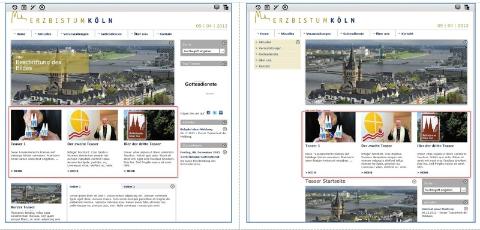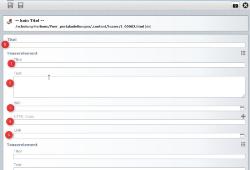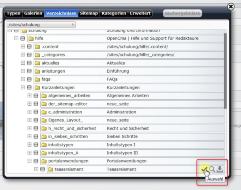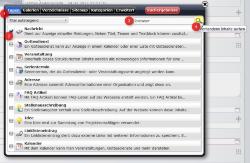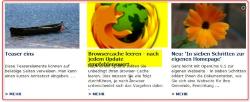Teaserelement
Das Teaser-Element stellt drei Bilder mit Kurztext und weiterführenden Links dar. Das Teaserelement kann jetzt in jedem Template eingesetzt werden.
Das Teaserelement stellt nur den dreiteiligen Teaser unter dem Bild dar, der kurze Teaser links unten ist einfach nur ein Textbaustein mit einem weiterführenden Link, der neben dem Reiterelement platziert ist. Es kann auf der Portalseite ohne Navigation ebenso wie auf den Folgeseiten, die links das Navigationselement führen, eingesetzt werden.
Platzieren und Bearbeiten
Teaserelement platzieren
Allerdings ist eine Platzierung nur unterhalb oder oberhalb des breiten Bereichs, in dem sich zumeist der Bild-Rotator befindet, möglich. Die rot gestrichelten Linien geben wie immer die Einsatzmöglichkeiten bei der Platzierung des Elementes vor.
Das Teaserelement setzt sich aus drei Elementen zusammen, die jeweils Titel (1) , Text (2) , Bild (3) , HTML Code (4) (optional) und Link (5) enthalten. Der Titel (6) hilft Ihnen, das Teaserelement in Ihren Inhalten im Arbeitsbereich wiederzufinden.
Verweis auf Seite
Zum Ausfüllen eines Teasers stellt sich zunächst die Frage, ob man auf eine bereits bestehende Seite mit Texten und Bildern verweisen möchte oder ob man auf eine (auch bereits bestehende) Nachricht verweisen möchte.
Im Fall des Verweises auf eine Seite werden hier die Textfelder ausgefüllt und über den Link die Seite im eigenen Verzeichnis ausgewählt (über das Häkchen).
Nachricht als Grundstein für Teaser
Alternativ kann dem Teaser jedoch auch eine Nachricht zugrunde gelegt werden; dann wird zunächst über den Link die entsprechende Nachricht ausgewählt.
Bitte gehen Sie dazu zunächst im Auswahlfenster auf Typen , klicken Nachricht an und geben evtl. noch einen Suchbegriff ein, klicken Sie dann auf das Lupensymbol.
Im nächsten Fenster müssen Sie eine eventuell noch zusätzlich angezeigte Galerie ausblenden (einfach auf das x klicken), dann werden Ihre Nachrichten angezeigt.
Diese Liste können Sie auch sortieren lassen (Datum auf- oder absteigend, Titel auf- oder absteigend, Pfad auf- oder absteigend), um die Nachricht aufzustöbern. Die Nachricht wird dann mit Bild, Titel und Text übernommen, über MEHR gelangt man zum weiteren Text der Nachricht.
Beispiel für schlechte Umsetzung
Am Beispiel sieht man, dass der Nachrichtentitel ggf. im Titelfeld ersetzt werden sollte, damit es nicht zu unschönen Überschneidungen kommt, auch das Bild sollte hier sorgfältig ausgewählt werden.
Für die Bilder gilt hier eine Größe von 215x130 Pixel, größere Bilder werden entsprechend angepasst, kleine Bilder werden hochskaliert.
Die Detailansicht einer Nachricht wird dann in derselben Seite aufgerufen.
Alternativ kann – wie oben erwähnt – natürlich immer eine Seite mit entsprechend hinterlegtem Text ausgewählt werden.